
Se você mudou oficialmente seu nome ou apenas gostaria de ser conhecido por um nome diferente, você pode alterar seu nome de exibição em sua conta do Skype. Mostraremos como fazer isso nas versões para web, desktop e celular do Skype.
Antes de começarmos, lembre-se de que o Skype só permite que você altere seu nome de exibição. Este é o nome que outras pessoas veem quando entram em contato com você.
Você não pode alterar seu nome de usuário do Skype, que é o que você usa para fazer login em sua conta. A única maneira de alterar um nome de usuário do Skype é criar uma nova conta do Skype. Alterar seu nome de exibição é fácil, no entanto.
Índice
Altere seu nome de exibição do Skype no Windows ou Mac
No Windows, Mac e Linux, você pode usar o aplicativo oficial do Skype para alterar seu nome de exibição. As etapas nesta seção também funcionam para a versão da web do Skype .
Para começar, inicie o aplicativo Skype no seu computador.
No aplicativo Skype, no canto superior esquerdo, clique no ícone do seu perfil.
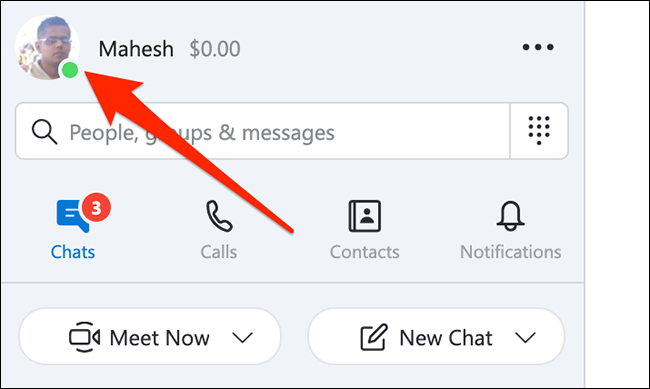
No menu de perfil que é aberto, selecione “Perfil do Skype”.
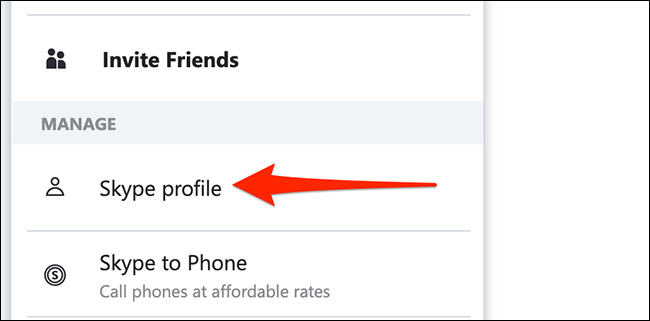
A janela do seu perfil do Skype será aberta. Aqui, toque no ícone de lápis ao lado de seu nome de exibição atual.
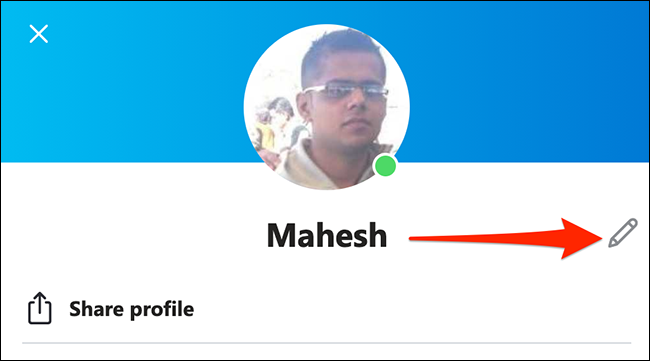
Seu campo de nome de exibição agora é editável. Clique neste campo e insira seu novo nome de exibição. Em seguida, clique no ícone de marca de seleção ao lado do campo de nome.
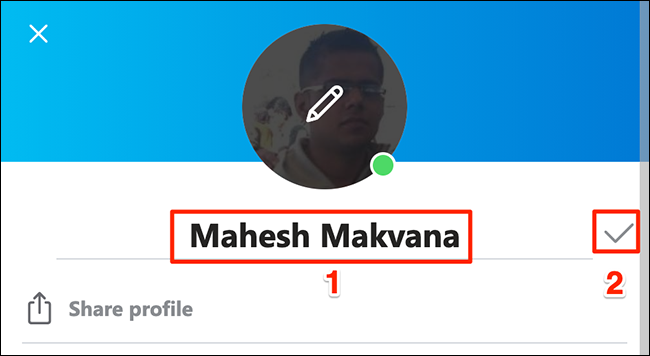
E isso é tudo. Seu novo nome aparecerá em sua conta do Skype.

A alteração do seu nome de exibição refletirá em todos os seus dispositivos em que você usa a mesma conta do Skype.
Altere seu nome de exibição do Skype no iPhone, iPad ou Android
Em um telefone iPhone, iPad ou Android, você pode usar o aplicativo Skype para alterar seu nome de exibição.
Comece abrindo o aplicativo Skype no seu telefone.
No aplicativo, toque no ícone do perfil na parte superior.
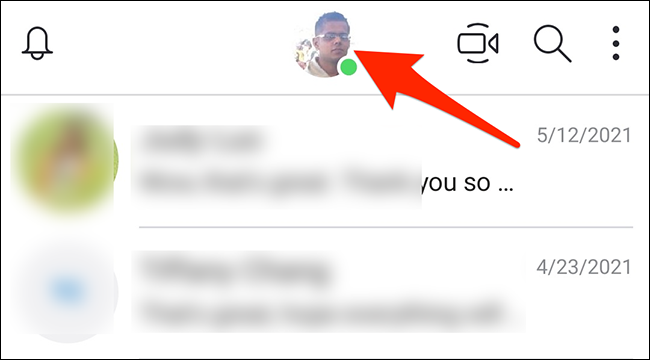
No menu que é aberto, selecione “Perfil do Skype”.
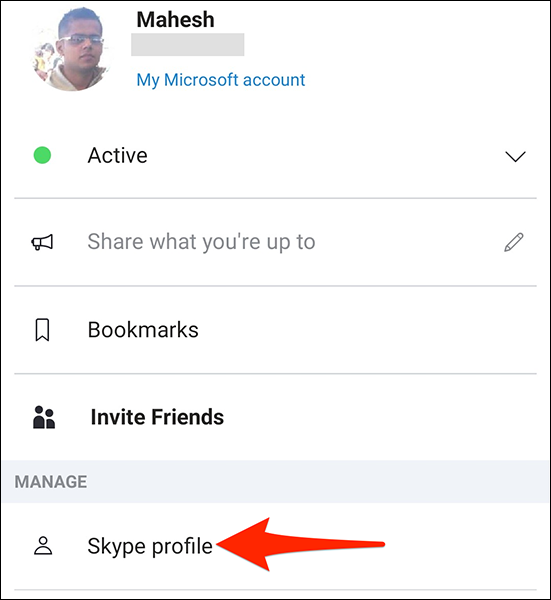
Na tela do seu perfil, toque no ícone de lápis ao lado do seu nome de exibição.
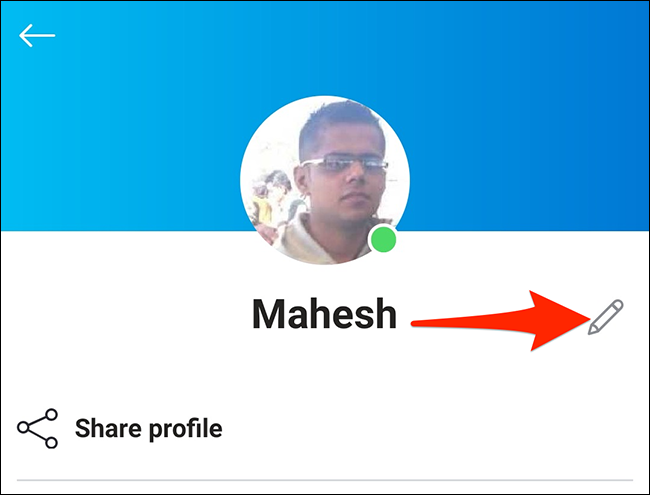
Toque em seu nome de exibição atual e digite o novo. Em seguida, toque no ícone da marca de seleção ao lado do campo de nome.
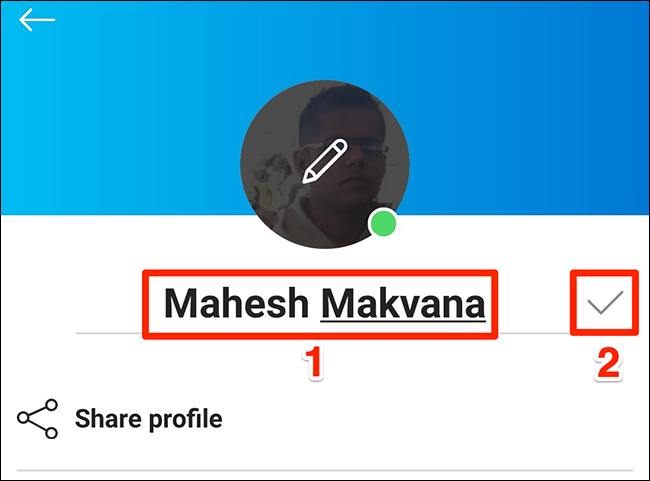
O Skype agora usará seu nome de exibição recém-especificado.
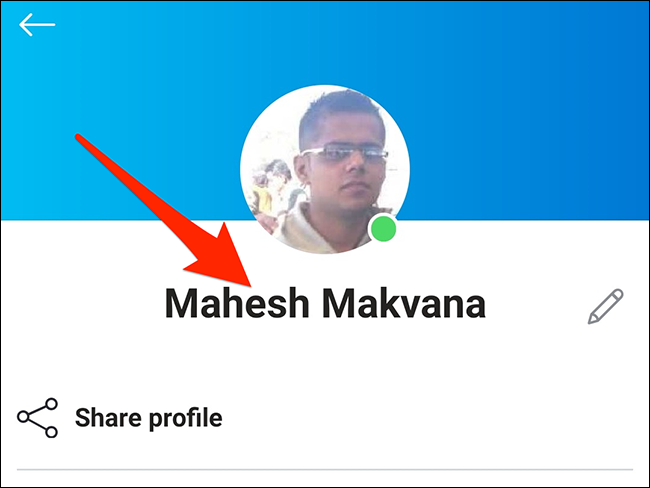
Altere seu nome de exibição do Skype na web
Se preferir usar o site do Skype, você também pode alterar seu nome de exibição nele.
Para fazer isso, abra o site do Skype em um navegador da web em seu computador Windows, Mac, Linux ou Chromebook. Faça login em sua conta do Skype se ainda não tiver feito isso.
No canto superior direito do site do Skype, selecione seu nome e, em seguida, selecione “Minha conta” no menu que é aberto.
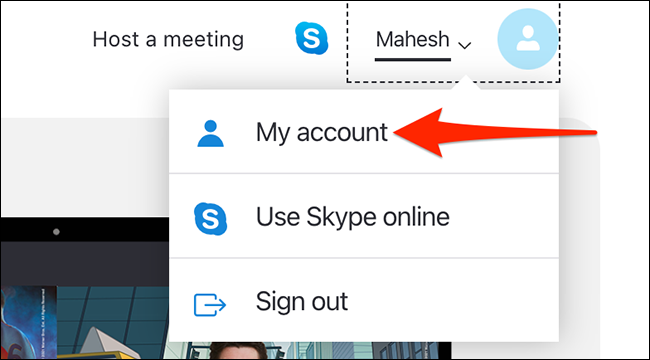
A página “Minha conta” do Skype será aberta. Aqui, na barra lateral à esquerda, selecione “Editar Perfil”.
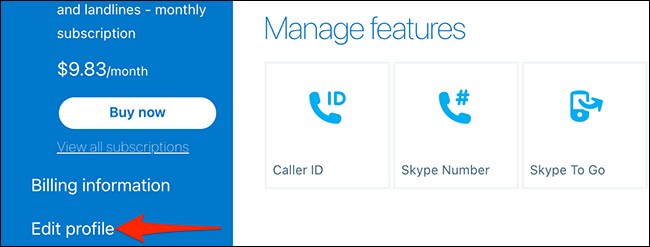
Na página “Perfil” que se abre, selecione “Editar Perfil” na parte superior.
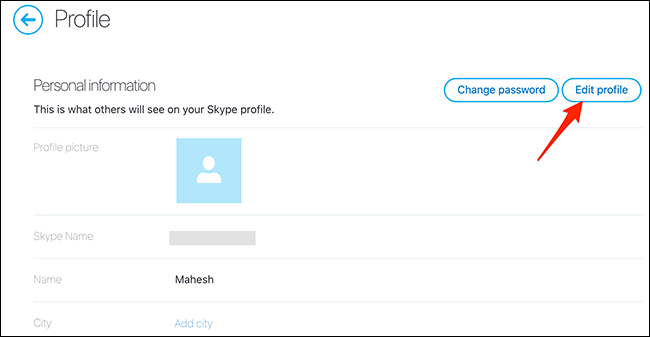
Na mesma página “Perfil”, na seção “Informações Pessoais”, clique no campo “Nome”. Digite seu novo nome de exibição no Skype.
Em seguida, clique em “Salvar” na parte superior da página para salvar suas alterações.
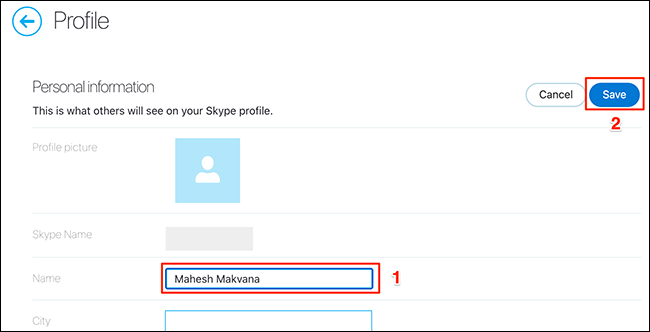
Você verá uma mensagem de sucesso na parte superior da tela. Isso indica que seu nome de exibição foi atualizado com sucesso. Se houver algum problema, esta mensagem o informará sobre ele.
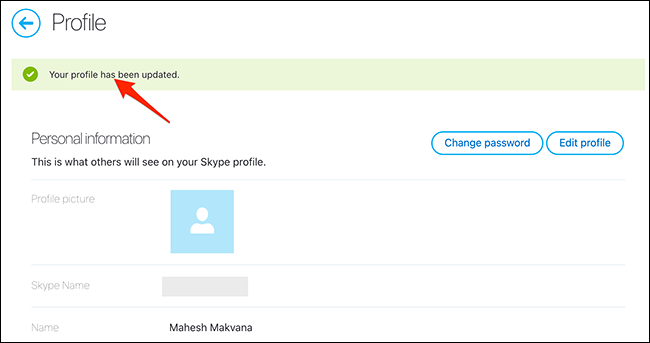
E é assim que você altera seu nome de exibição do Skype em seus vários dispositivos!
Você sabia que também pode alterar seu nome de exibição no Gmail ?



